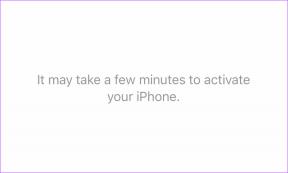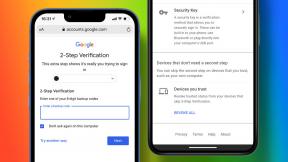Исправить неработающую камеру Snapchat (проблема с черным экраном)
Разное / / November 28, 2021
Одна из самых известных социальных сетей для обмена фотографиями в настоящее время включает Snapchat, забавную сеть для обмена фотографиями и видео, которая чрезвычайно популярна среди молодежи. Это помогает своим пользователям всегда оставаться на связи, так как можно постоянно переключаться с друзьями. и держать их в курсе всех важных жизненных событий, не пропуская ни одной Детали. Самым важным аспектом Snapchat является его коллекция уникальных и яркие фильтры которые доступны только тогда, когда вы хотите щелкать потрясающие фотографии и снимать креативные видеоролики. Следовательно, камера Snapchat является неотъемлемой частью всего приложения, поскольку от нее зависит большинство его функций.
Иногда пользователи могут получать сообщение о том, что ‘Snapchat не смог открыть камеру’. Черный экран также может появиться при попытке открыть камеру или применить фильтр. Другие пользователи также жаловались на такие ошибки, как ‘Возможно, вам потребуется перезапустить приложение или ваше устройство.
’ и так далее. Это может оказаться очень неприятным, пока вы хорошо проводите время с друзьями и хотите запишите все воспоминания, или вам нужно отправить снимок или короткое видео своей семье и друзьям быстро.Причин этому может быть множество Проблема с черным экраном камеры Snapchat. Многие пользователи часто пытаются найти эффективные решения для исправить неработающую камеру Snapchat. Чаще всего проблема заключается в фундаментальных проблемах, таких как незначительные сбои в программном обеспечении и ошибки. В большинстве случаев перезапуска устройства или перезапуска приложения будет достаточно, чтобы камера вернулась в нормальное состояние. Однако иногда пользователь мог даже случайно нажать на некоторые настройки, и это могло вызвать проблемы в камере Snapchat. Есть несколько способов решить эту проблему, не теряя никаких данных с вашей стороны или не удаляя приложение и не переустанавливая его снова. Давайте посмотрим, как исправить проблему с неработающей камерой Snapchat.

СОДЕРЖАНИЕ
- Как исправить неработающую камеру Snapchat, проблему с черным экраном
- Камера Snapchat не работает проблема
- Метод 1: проверьте разрешения камеры
- Метод 2: отключить фильтры в Snapchat
- Метод 3: очистить данные кеша
- Метод 4: сброс к заводским настройкам
Как исправить неработающую камеру Snapchat, проблему с черным экраном
Камера Snapchat не работает проблема
Раньше приложение вылетало один раз в 2020 году. Snapchat объявил об этом в своих социальных сетях, в основном через Twitter, и заверил своих пользователей, что скоро все вернется на круги своя. Это пример неисправности на общем сервере приложения, и в результате все пользователи будут испытывать неисправность в течение определенного времени. Желательно проверить Twitter дескриптор Snapchat чтобы проверить, делали ли они какие-либо объявления относительно таких распространенных проблем. Отдельный дескриптор для поддержки пользователей называется Поддержка Snapchat также доступен, который содержит ответы на FAQs, другие общие советы и рекомендации, которые можно применить в Snapchat.
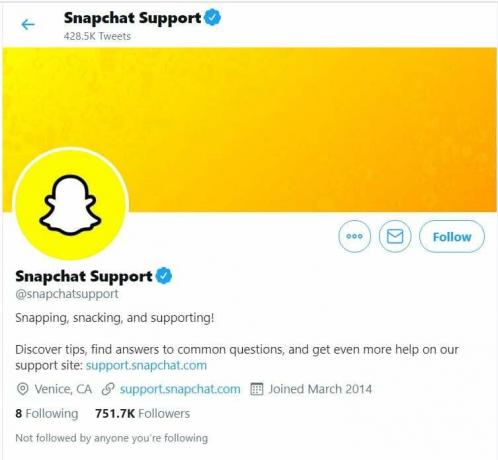
Метод 1: проверьте разрешения камеры
Помимо этого, также важно убедиться, что вы включили все необходимые разрешения для Snapchat, начиная с установки приложения. Одно из основных разрешений, которые имеют первостепенное значение, - это разрешение Snapchat на доступ к вашей камере. Есть вероятность, что вы нажали 'Отрицать' вместо того 'Принимать' при предоставлении доступа к приложению после его установки. Это приведет к неисправности камеры, если вы попытаетесь получить к ней доступ в приложении позже.
1. Перейти к Настройки на вашем устройстве.
2. Прокрутите вниз, чтобы добраться до Управление приложениями раздел в настройках. Он будет иметь разные названия для разных устройств. В других устройствах его можно найти под такими именами, как Установленные приложения или Программы также, поскольку пользовательский интерфейс будет отличаться от разработчика к разработчику.
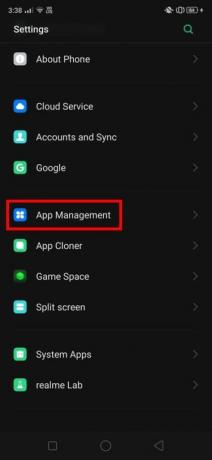
3. Теперь здесь отобразится список всех приложений, загруженных на ваше устройство. Выбирать Snapchat из этого списка.

4. Нажмите на него и прокрутите вниз до Разрешения раздел и нажмите на него. Его также можно найти под названием Менеджер разрешений, в зависимости от вашего устройства.
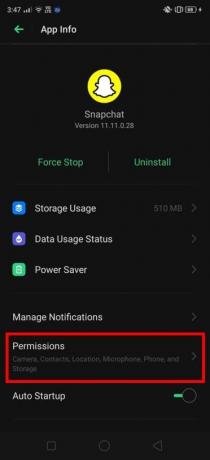
5. Теперь вы увидите список разрешений которые уже были включены для Snapchat. Проверьте, есть ли Камера присутствует в этом списке и включить переключатель, если он выключен.
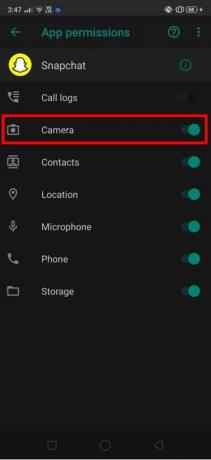
6. Эти шаги обеспечат нормальную работу камеры. Теперь вы можете открыть камеру в Snapchat, чтобы проверить, правильно ли она работает без всяких Проблема с экраном черной камеры Snapchat.

Если проблема не исчезнет, попробуйте удалить и переустановить приложение. Теперь вы снова получите запрос на предоставление доступа к камере. Разрешите приложению использовать камеру, и вы больше не столкнетесь с препятствиями.
Читайте также:Как отметить местоположение в Snapchat
Метод 2: отключить фильтры в Snapchat
Фильтры - одна из самых ярких особенностей Snapchat. Эксклюзивные и креативные фильтры, доступные здесь, пользуются огромным успехом среди молодежи во всем мире. Однако есть вероятность, что эти фильтры создают неудобства для вашей камеры и мешают ее открытию. Давайте посмотрим, как исправить неработающую камеру Snapchat попытавшись отключить параметры фильтра:
1. Запуск Snapchat на вашем устройстве и перейдите на главный экран как обычно.
2. Нажмите на Значок профиля который находится в верхнем левом углу экрана.

3. Это откроет главный экран, на котором есть все параметры. В правом верхнем углу экрана вы сможете просмотреть Настройки значок. Нажмите на него.
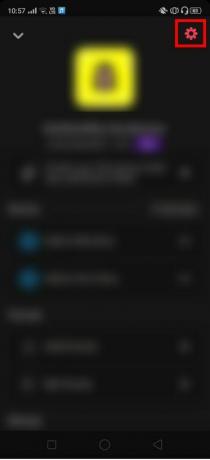
4. Теперь прокрутите вниз в настройках, пока не дойдете до Дополнительные настройки таб. В этом разделе вы увидите опцию, которая называется 'Управлять'. Нажмите на него и отмените выбор Фильтры возможность отключить фильтры на время.
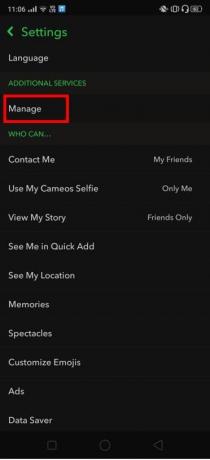
Еще раз проверьте, решена ли проблема. Вы можете открыть камеру и посмотреть, Проблема с черным экраном камеры Snapchat все еще сохраняется.
Метод 3: очистить данные кеша
Существует огромная вероятность того, что такие проблемы, которые, по-видимому, не имеют корневого источника, и те, которые имеют не исправляться самыми удачными решениями часто имеют базовые и общие проблемы с программным обеспечением их. Давайте посмотрим на метод, с помощью которого мы должны очистить данные кеша на Snapchat:
1. Перейдите к Настройки на вашем устройстве.
2. Теперь нажмите на Управление приложениями вариант.
3. Под списком установленных приложений найдите Snapchat и нажмите на него.

4. Это откроет все основные настройки, связанные с приложением. Нажмите на Использование хранилища вариант присутствует здесь.
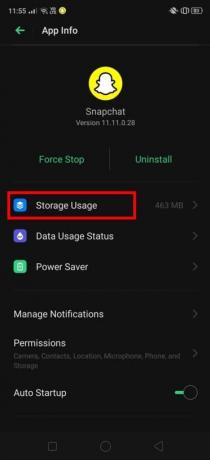
5. Вы увидите общий объем памяти, занимаемый приложением, а также сведения о кэше. Нажать на Очистить кэш чтобы успешно очистить все данные кеша.
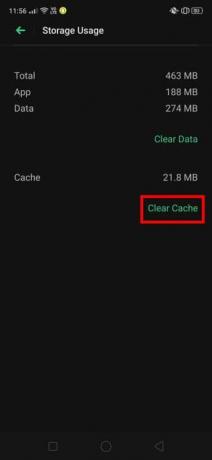
Этот метод может сработать для вас, если другие методы, упомянутые выше, не сработали. Это обычное решение, которое можно применить для любой такой проблемы с программным обеспечением в вашем приложении, включая Проблема с черным экраном камеры Snapchat.
Метод 4: сброс к заводским настройкам
Если ни один из вышеперечисленных методов не поможет, вы можете выполнить сброс к заводским настройкам всего вашего устройства. Хотя это звучит чрезмерно, этот метод можно попробовать, если все остальные методы были исчерпаны безрезультатно.
Как мы все знаем, этот метод полностью стирает все данные на вашем телефоне. Следовательно, абсолютно необходимо тщательно создавать полные резервные копии всех данных на вашем телефоне.
Рекомендуемые:
- Как отменить привязку к Snapchat
- Как провести опрос в Snapchat?
- Включение или отключение значков значков приложений на Android
- Как изменить селфи Bitmoji на Snapchat
Мы надеемся, что это руководство было полезным, и вы смоглижix Snapchat камера не работает проблема. Проблема обязательно будет решена любым из вышеперечисленных способов. Однако, если проблема не исчезнет, вы можете попробовать установить бета-версию приложения в качестве другого средства. Чаще всего причина этой проблемы довольно проста, и ее необходимо быстро устранить.